Comment utiliser un chemin réseau pour son dossier Dropbox
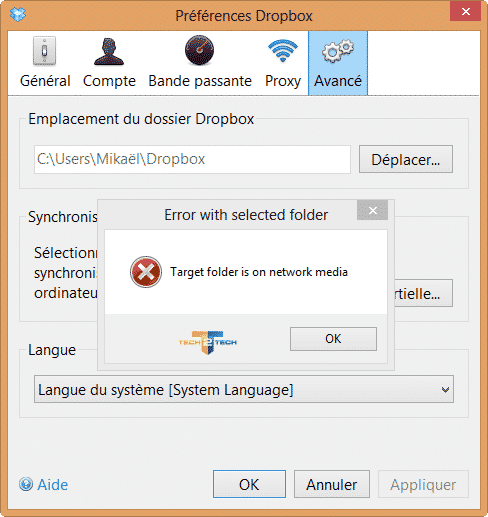
Par défaut Dropbox propose de stocker les données dans le répertoire C:\Users\nom-d-utilisateur\Dropbox, bien entendu, si cela ne vous conviens pas ou que vous souhaitez stocker votre dossier Dropbox sur un autre disque que le système c’est tout à fait possible.
Cependant, pour des raisons pratique (ou de double sauvegarde comme dans mon cas), on peut vouloir mettre sa Dropbox sur un chemin réseau, comme mon serveur nas par exemple. Et bien malheureusement ce n’est pas possible par défaut. En effet, vous serez confronté à un joli message d’erreur comme celui-ci :
Error with selected folder : Target folder is on network media
Effectivement, la cible est bien un dossier réseau, mais aucune explication de la part de Dropbox, on sait juste qu’on ne peut pas le faire. Le logiciel nous proposera donc de choisir de nouveau un emplacement, mais cette fois en local.
Comment mettre sa dropbox sur un serveur NAS ou sur un emplacement réseau?
Oui, il existe une astuce, vous vous en doutez bien, je n’aurai pas pris la peine d’écrire un article juste pour dire que ce n’est pas possible !
Attention c’est une technique un peu rustique et avec quelques bidouillages, mais ça a fonctionné pour moi… alors pourquoi pas pour vous !
On va juste faire en sorte de tromper Dropbox, pour cela commencer par sélectionner une lettre disponible sur laquelle on mappera un peu plus tard le lecteur réseau. Dans notre exemple, prenons H. (si votre lecteur réseau est déjà monté, alors démonter-le. Vous pouvez cependant choisir la lettre que vous souhaitez, cela n’a pas d’importance.)
Maintenant, nous allons attribuer la lettre H, à une partition locale. Ne vous inquiétez pas ce n’est que temporaire, votre partition pourra reprendre ensuite sa lettre initiale. Pour modifier la lettre d’un disque local, cela se passe dans « Gestion de l’ordinateur » puis « gestion des disques »
Une fois la lettre H définie, démarrer Dropbox, et configurer le nouvel emplacement, par exemple H:\
Dropbox va crée le dossier «Dropbox» sous H:\, vous pouvez arrêter Dropbox et déplacer ce dossier sur le répertoire réseau cible.
Maintenant, changer de nouveau la lettre de votre disque local H (pour libérer cette lettre) sur une autre disponible.
Mapper votre partage réseau cible avec la lettre H
Lancer Dropbox, et c’est magique, Dropbox ne vérifiera pas si H est un lecteur local ou réseau. Du coup vous avez tout le contenu de votre Dropbox sur votre lecteur réseau !
Personnellement, comme je l’ai souvent expliqué, tout mon NAS est sauvegardé à travers l’application Crashplan, du coup cela me permet de sauvegarder également ma Dropbox. Et donc quoi qu’il advienne de dropbox ou de mon NAS, j’aurais ma sauvegarde.
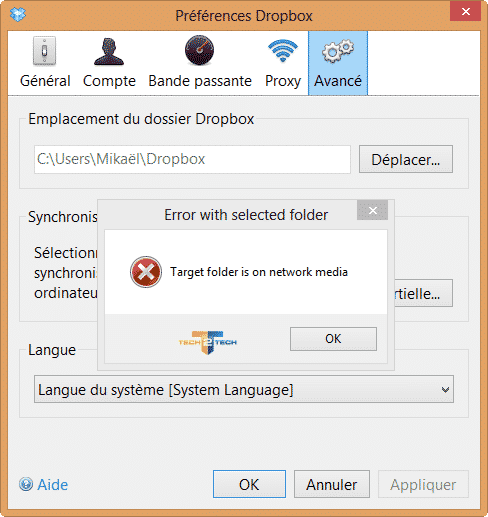
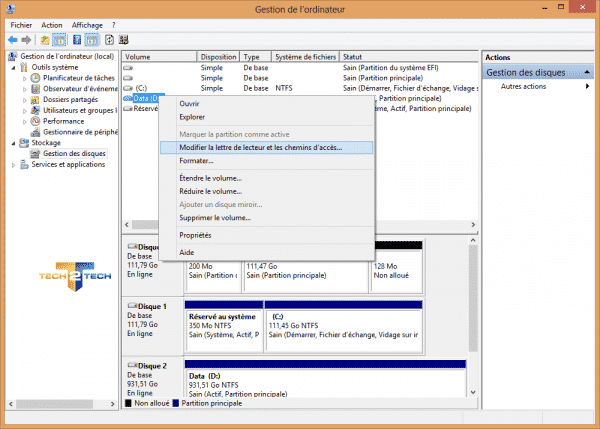
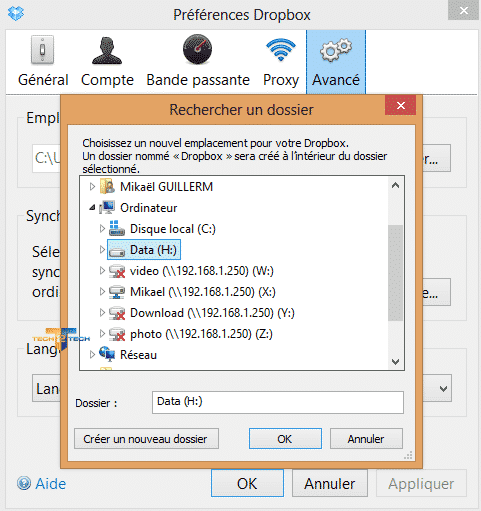
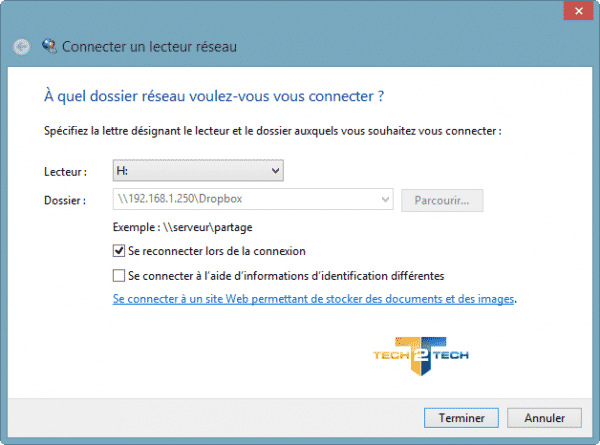

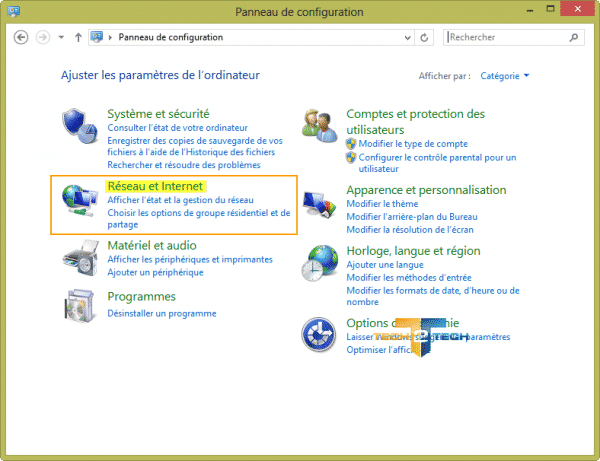

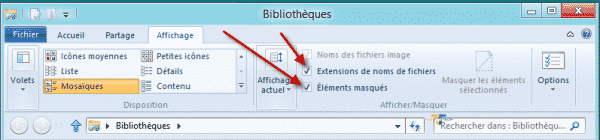

Héhé, merci bien! Astuce toujours fonctionnelle! (18/09/2014)
Autre technique valable à partir de windows 7.
Elle nécessite un disque relié au réseau (nas, lecteur sur votre box, etc…). Dans mon cas une clé usb connectée à ma box.
Manipulations:
– Quitter dropbox
– Connecter votre lecteur réseau (windows propows Z:, vous pouvez prendre ce que vous voulez ça n’a pas d’importance), mais s’assurer qu’il connecte le lecteur automatiquement au démarrage.
– Copier les fichiers sur votre lecteur réseau (si nécessaire)
– Lancer un terminal windows et tapper la commande: mklink /D Z: c:DossieDropBoxComplet
– Relancer dropbox.
L’idée est de contourner la restriction en créant un lien symbolique vers un dossier ( option /D). L’autre avantage c’est que ça va fonctionner avec à peu près tout les couds (dropbox, googledrive, etc.). Fermer dropbox permer d’éviter tout risque de plantage.
Et pour les plus utilisateurs avertis ils peuvent même se créer un .bat d’auto installation.